Visa en säljares resultat för att identifiera bästa praxis och coachingmöjligheter
Visa insikter och analyser för varje säljares resultat under samtal med kunder och leads.
Logga in på Konversationsinformation app välj Information om säljare. Den information som visas på sidan varierar beroende på din roll (säljchef eller säljare).
Licens- och rollbehörigheter
| Kravtyp | Du måste ha |
|---|---|
| Licens | Dynamics 365 Sales Premium eller Dynamics 365 Sales Enterprise Mer information: Prissättning för Dynamics 365 Sales |
| Säkerhetsroller | Alla primära försäljningsroller, till exempel säljare eller säljchef Mer information: Primära försäljningsroller |
Sidan säljarinformation säljchefer
Som säljchef får du hjälp av sidan säljarinformation att analysera de olika funktionerna för enskilda säljare under kundsamtal. Under denna analys kan du identifiera coachingscenarier för att öka vinster och produktivitetsvinster för verksamheten. På sidan säljarinformation kan du:
Identifiera de nyckelord som kunder har använt under samtal.
Identifiera konkurrentens namn som kunderna får under samtalen.
Identifiera potentiella säljare som kan behöva coaching.
Identifiera affärspraxis för dina bästa säljare.
Detaljgranska vyn för varje säljare och analysera data som KPI:er, insikter och kundsentiment.
Analysera samtalstranskriptioner och identifiera de områden där säljare behöver coaching eller där de bästa säljarna överträffas.
Kommentera samtalstranskriptioner och dela med säljare.
Öka detaljnivån till en specifik säljares samtal till för att följa upp åtgärdsuppgifter, signaler, t.ex. nyckelord, konkurrenter som nämns under samtalet och identifiera möjliga coachingaktiviteter.
Följande bild är ett exempel på hur sidan säljare visas för säljchefer:
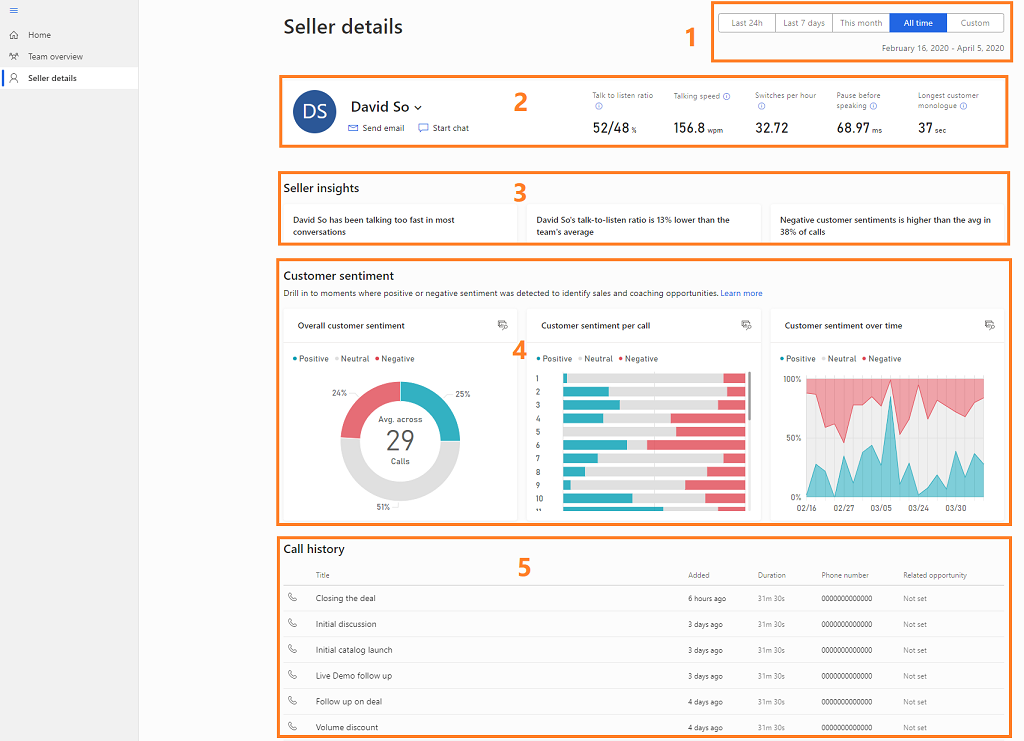
Vi ska titta på KPI:er och insikter i detalj:
| KPI/Insikter | Beskrivning |
|---|---|
| 1. Datumfilter | Markera en tidslinje som du vill visa data för. |
| 2. Standardinformation | Välj en säljare i listrutan om du vill visa information om säljaren, t.ex. insikter, statistik och samtalshistorik. Med den här informationen kan du utvärdera säljarens beteende och identifiera områden där säljaren kräver coaching. Du kan kommentera direkt efter samtalstranskriptioner om du vill tillhandahålla coaching indata eller samla in information efter behov. Du kan också skicka ett e-postmeddelande eller chatta direkt. Välj e-postikonen för att skicka ett e-postmeddelande och välj chatt-ikonen för att chatta med säljaren. Dessa insikter visar säljarens samtalsstil, med KPI:er som genomsnittlig talhastighet, växel per konversation, genomsnittlig paus och längsta kundmonolog. |
| 3. insikter | Visar vad som händer med säljaren och den senaste utvecklingen för varje säljare, t.ex. kundsentiment och förhållande tala/lyssna. |
| 4. Statistik | • Genomsnittlig nivå för kundsentiment: Visar kundsentiment (positiv, negativ och neutral) för varje samtal som säljaren har hanterat. • Genomsnittligt förhållande tala/lyssna: Visar säljarens genomsnittliga förhållande tala/lyssna under samtal med en kund. • Sentiment över tid: visar hur de tre kundsentimenten (positiv, negativ och neutral) sträcker sig över den angivna tidsperioden för säljaren. |
| 5. Samtalshistorik | Visar en lista över säljarens samtal. Öppna ett specifikt samtal för att lyssna på samtalet, se avskriften och visa samtalssignalerna (t.ex. nyckelord som nämns under samtalet). Om du vill veta mer, se Visa och förstå samtalssammanfattning |
Sidan säljarinformation för säljare
Som säljare får du hjälp av sidan säljarinformation att analysera de olika funktionerna under kundsamtal. Med hjälp av den här analysen kan du identifiera affärspraxis och områden som du behöver förbättra. På sidan säljarinformation kan du:
Identifiera de huvudsakliga nyckelord som kunder har använt under samtal.
Identifiera konkurrentens namn som kunderna får under samtalen.
Analysera samtalstranskriptioner och identifiera de områden där du behöver coaching.
Visa din chefs kommentarer om dina samtalstranskriptioner.
Öka detaljnivån till ett specifikt samtal till för att följa upp åtgärdsuppgifter, visa signaler ( t.ex. nyckelord, konkurrenter som nämns under samtalet), läsa transkriptionen, etc.
Följande bild är ett exempel på hur sidan säljare visas för säljare:
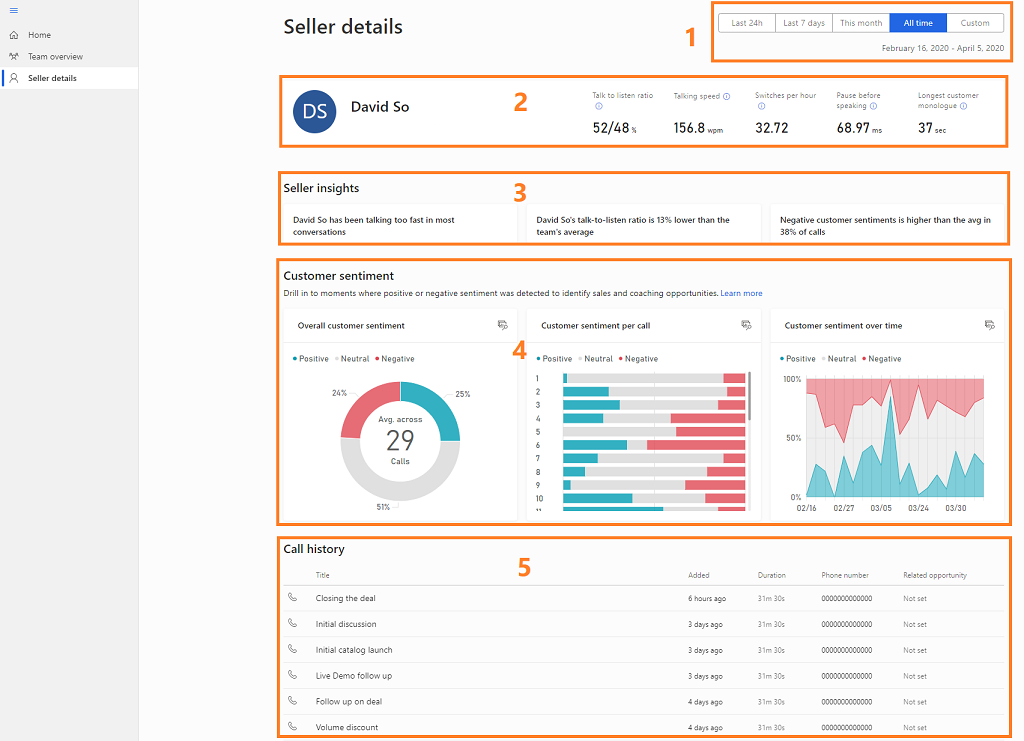
Vi ska titta på KPI:er och insikter i detalj:
| KPI/Insikter | Beskrivning |
|---|---|
| 1. Datumfilter | Markera en tidslinje som du vill visa data för. |
| 2. Standardinformation | Visar din samtalsstil med KPI:er som genomsnittlig talhastighet, växel per konversation, genomsnittlig paus och längsta kundmonolog. |
| 3. insikter | Visar de senaste trender som är specifika för dig, till exempel kundsentiment och förhållandet tala/lyssna. |
| 4. Statistik | • Genomsnittlig nivå för kundsentiment: Visar kundsentiment (positiv, negativ och neutral) för varje samtal som du har hanterat. • Genomsnittligt förhållande tala/lyssna: Visar ditt genomsnittliga förhållande tala/lyssna under samtal med en kund. • Sentiment över tid: visar hur de tre kundsentimenten (positiv, negativ och neutral) sträcker sig över den angivna tidsperioden. |
| 5. Samtalshistorik | Visar en lista över dina samtal. Öppna ett specifikt samtal för att lyssna på samtalet, se avskriften och visa samtalssignalerna (t.ex. nyckelord som nämns under samtalet). Om du vill veta mer, se Visa och förstå samtalssammanfattning |
Hittar du inte alternativen i appen?
Det finns tre möjliga anledningar:
- Du har inte den licens eller roll som krävs. Kontrollera avsnittet Licens- och rollkrav överst på den här sidan.
- Din administratör har inte aktiverat funktionen.
- Din organisation använder en anpassad app. Kontakta administratören om du behöver hjälp med de exakta stegen. Stegen som beskrivs i den här artikeln gäller specifikt för de medföljande apparna Försäljningsnav och Sales Professional.
Relaterad information
Översikt över konversationsintelligens
Den första körningen för konversationsintelligens